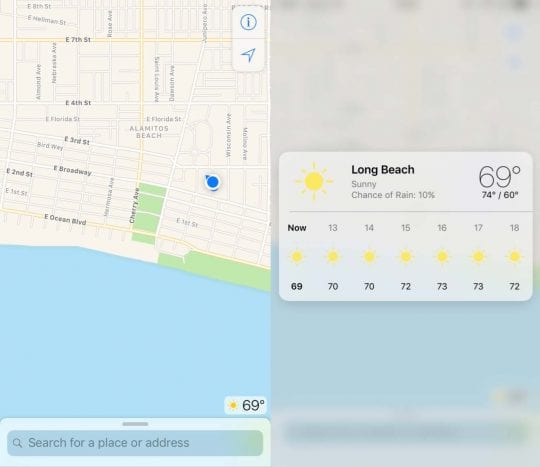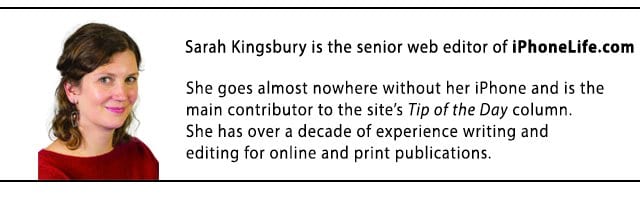Quando si usa il 3D Touch sull’iPhone ha senso: 12 consigli
Quando si utilizza l’iPhone 6s, 6s Plus, 7, o 7 Plus, non è sempre ovvio come e quando utilizzare le funzioni 3D Touch, che rivelano controlli extra quando si preme più forte sullo schermo del telefono.
Ecco 12 consigli da parte di chi lavora su iPhonelifef per sfruttare al meglio questo modo di interagire con il telefono, dall’utilizzo di 3D Touch per visualizzare in anteprima le e-mail o i siti web fino all’accesso rapido ai menu delle applicazioni.
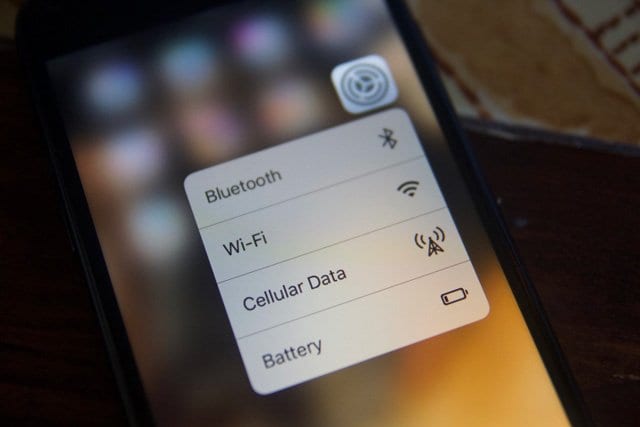
Glossario
3D Touch è disponibile per tutti gli iPhone, iPad e iPod (7a generazione) con iOS 13 e iPadOS Quick Actions!
Con l’introduzione dei dispositivi tattili tattili, come l’iPhone XR, Apple ha cambiato il modo di lavorare di una lunga stampa. Le lunghe pressioni ora aprono menu di azione rapida, proprio come 3D Touch, ma senza il feedback tattile (a meno che il modello di iPhone non supporti l’aptica)
.
Le azioni rapide con una lunga pressione non richiedono un iPhone per includere un touch screen 3D sensibile alla pressione. Questi menu di azioni rapide offrono caratteristiche simili a quelle del 3D Touch, tra cui Peek e funzioni relative alle app. 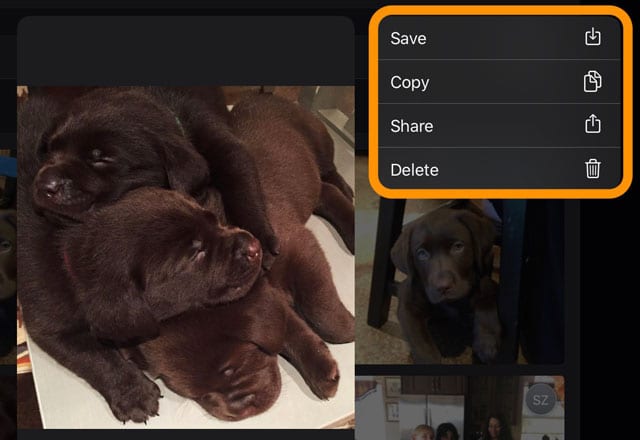
Questa funzione è disponibile su tutti gli iPhone, iPad e iPod touch di settima generazione che eseguono iOS 13 e superiori o iPadOS e superiori.
Regolare la sensibilità tattile 3D o disabilitarla completamente
Se si desidera modificare la reattività di 3D Touch o disattivarla completamente, andare su Impostazioni; Generale; Accessibilità; 3D Touch .
Qui si disattiva del tutto il 3D Touch o si regolano i livelli di sensibilità su Light, Medium o Firm.
- La luce riduce la quantità di pressione necessaria per far funzionare 3D Touch.
- La ditta lo aumenta.
Assicuratevi di avere l’impostazione corretta utilizzando il test di sensibilità fornito.
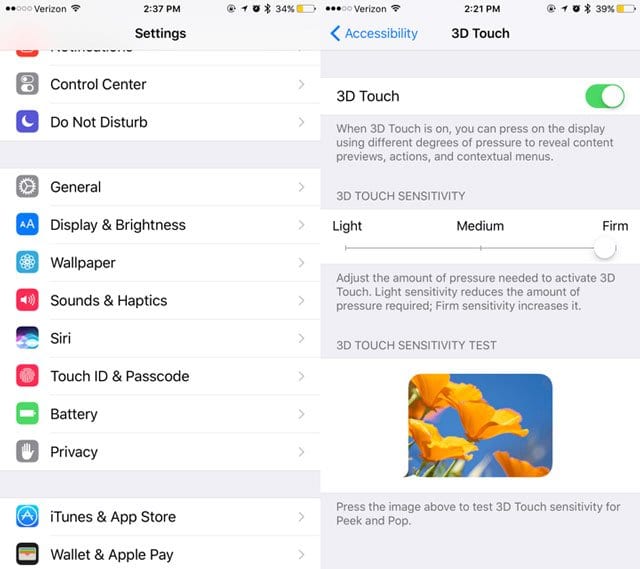
Sbirciare le pagine web senza aprirle effettivamente
Sia che si incontri un link in un’e-mail o in un testo, sia che si incontri un link durante la navigazione sul web, premendo con decisione un link è possibile visualizzare l’anteprima di una pagina web in Safari senza aprirla.
- Alza il dito per tornare a ciò che stavi guardando inizialmente.
- Passate il dito verso l’alto senza alzare il dito per visualizzare un menu di ulteriori azioni, come la copia del link o l’aggiunta alla lista di lettura.
- Premere più forte per aprire la pagina.
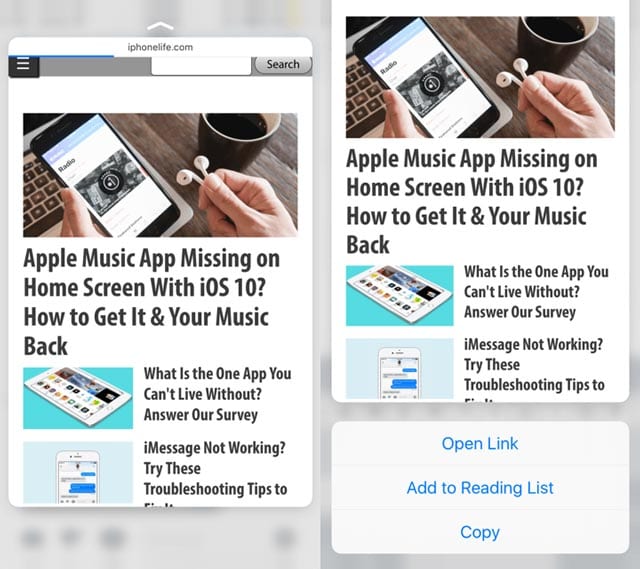
Aprire l’App Switcher senza il pulsante Home
Prima di 3D Touch, l’unico modo per accedere alla finestra multitasking era quello di toccare due volte il tasto Home. Poi è arrivato il pulsante Indietro per tornare all’applicazione precedente.
Ora passare da un’applicazione all’altra premendo con decisione sul lato sinistro dello schermo e scorrendo verso destra.
Passando il dito attraverso lo schermo si apre l’app precedente, ma passando il dito al centro si apre lo switcher dell’app.
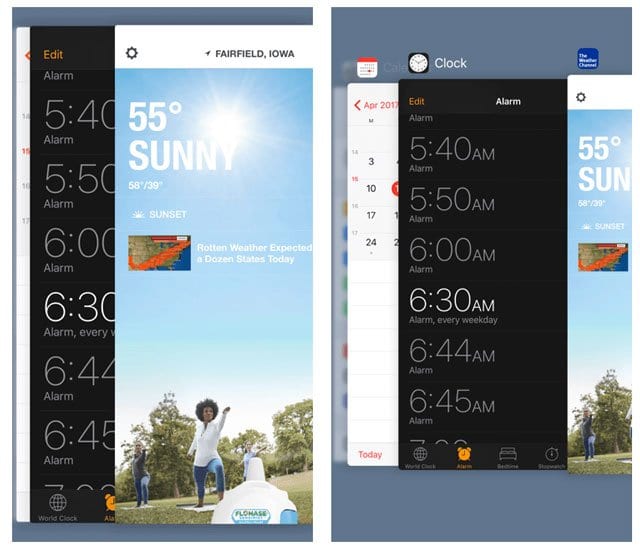
Anteprima rapida di un’e-mail
Grazie a 3D Touch è facile scoprire che cos’è un’e-mail senza aprirla.
- Basta premere con decisione sull’anteprima di un’e-mail nella vostra casella di posta elettronica per dare una rapida occhiata.
- Senza alzare il dito, strisciare a sinistra o a destra sull’anteprima per cancellare l’e-mail o contrassegnare l’e-mail non letta.
- Oppure passare il dito verso l’alto per vedere un menu con ancora più opzioni.
- Poi, basta alzare il dito per tornare alla casella di posta in arrivo o premere ancora più forte per aprire l’e-mail.
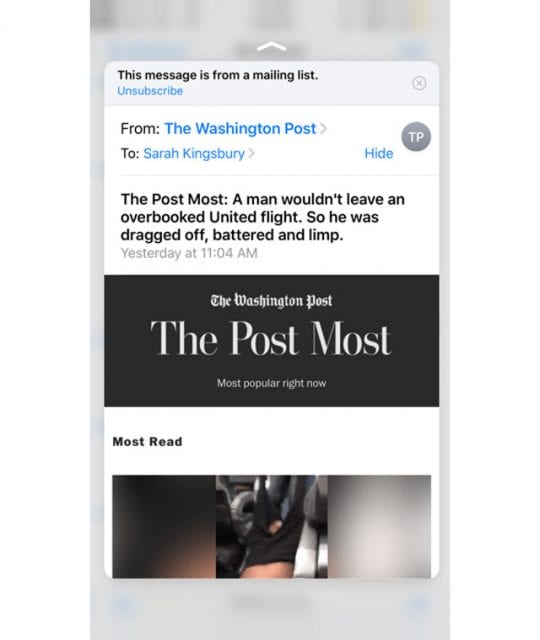
Metti una foto dal vivo sulla schermata di blocco
I nuovi iPhone sono dotati di una selezione di immagini di sfondo dal vivo, ma se le foto live di Apple non sono la vostra tazza di tè, perché non usare invece le vostre foto live?
Andare su Impostazioni; Wallpaper; Scegliere un nuovo sfondo e selezionare una foto dal vivo dal proprio album personale di foto dal vivo.
Basta una pressione decisa sul Lock Screen per dare vita a quell’immagine.
Le Live Photos occupano più spazio sul vostro telefono; fortunatamente, è facile trasferire le foto dal vostro iPhone al computer per liberare più spazio.
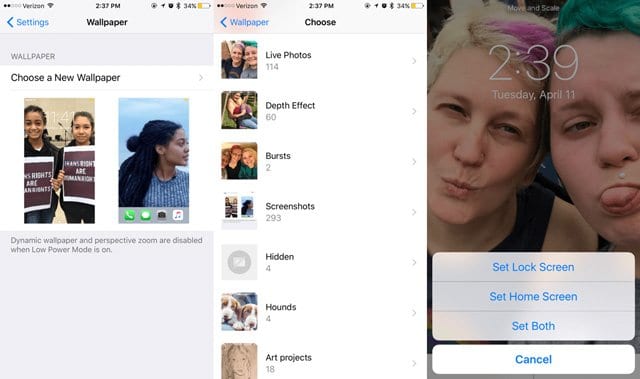
Selezionare e modificare rapidamente il testo
La selezione del testo da modificare non è mai stata così semplice grazie a 3D Touch.
Premere con decisione sulla tastiera per trasformarla in un trackpad e poi far scorrere il dito verso l’alto fino al testo che si desidera modificare.
Premere più forte per selezionare il testo e poi far scorrere il dito lungo le parole per aumentare la selezione.
Incasinato? Basta premere forte una seconda volta per ricominciare. Una volta finito, basta alzare il dito e toccare la selezione per visualizzare il menu delle opzioni di modifica – voilà!
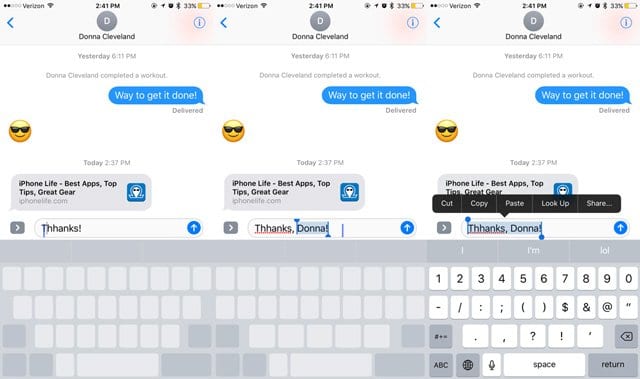
3D Touch un profilo per le opzioni di contatto rapido
Dite addio alla ricerca delle informazioni di contatto di un amico quando volete chiamarlo o inviargli un’e-mail.
In ogni app che contiene le iniziali di un contatto o l’immagine di un contatto in un cerchio, premere con decisione su quel cerchio per visualizzare rapidamente un menu di opzioni per entrare in contatto.
Chiamate, FaceTime, messaggi o e-mail ai vostri amici e familiari senza dover aprire un’applicazione separata.
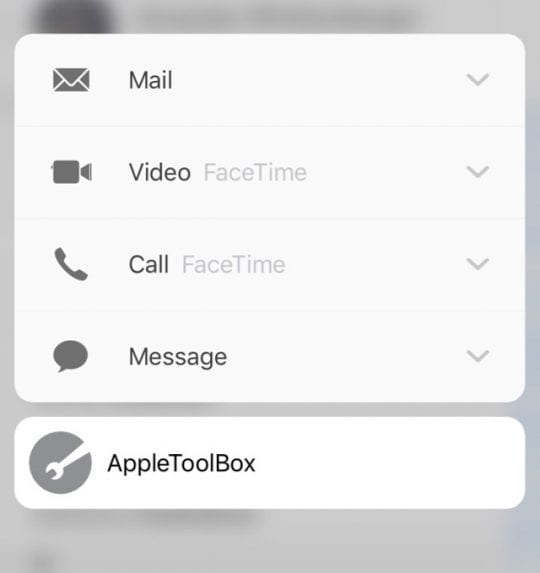
Sbirciare un messaggio per evitare di attivare una ricezione letta
Se hai letto le ricevute abilitate ma vuoi leggere il testo occasionale senza che il mittente lo sappia, usa 3D Touch per sbirciare il messaggio premendo con decisione sull’anteprima del messaggio .
Alza il dito dopo averlo letto e il messaggio rimane segnato come non letto. Se decidete di volerlo leggere ufficialmente, premete più forte per far comparire il messaggio.
Per rispondere rapidamente dall’anteprima, fate scorrere il dito verso l’alto sullo schermo e scegliete dal menu delle risposte preimpostate.
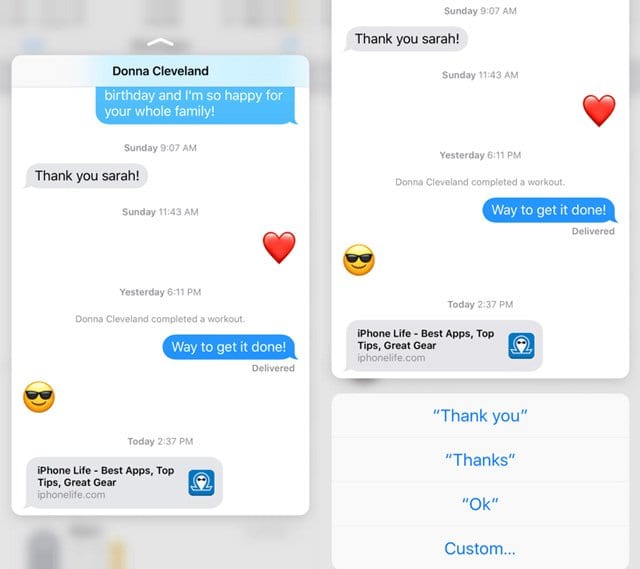
“Click destro” sulle icone dell’applicazione
Con 3D Touch, spesso non è nemmeno necessario aprire un’app per arrivare dove si vuole andare.
Chiamato Azioni rapide, questa funzione consente di premere con decisione qualsiasi icona di app abilitata al 3D Touch sulla schermata iniziale per richiamare un menu di funzioni comuni delle app .
3D Toccare l’applicazione Fotocamera per effettuare un auto-ripresa rapidamente, inviare un messaggio di testo con l’icona Messaggi e premere l’icona Mappe per le indicazioni stradali verso casa.
Anche le applicazioni di terze parti che non offrono il supporto 3D Touch vengono condivise con altri tramite Quick Actions.
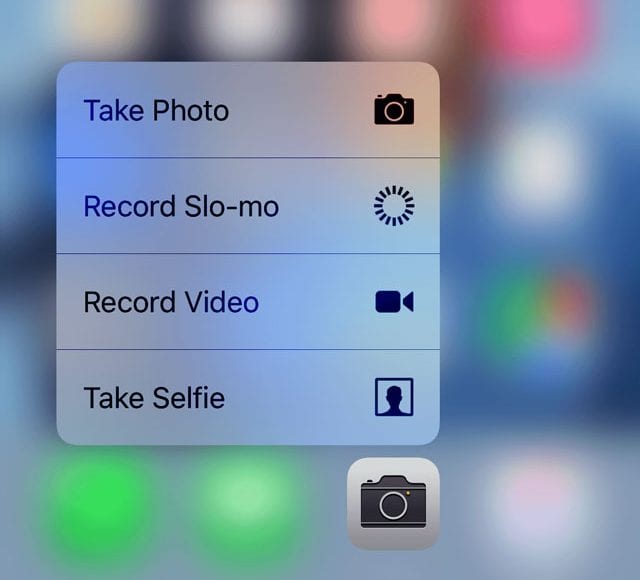
Rinominare rapidamente le cartelle delle applicazioni
Le azioni rapide non sono limitate alle icone delle applicazioni. Se decidete di rinominare una cartella app sul vostro iPhone, non è necessario aprire l’app e poi premere sul nome della cartella per modificarla.
Invece, solo 3D Toccare la cartella e poi toccare Rinomina .
Digitare il nuovo nome e toccare Fatto. Premere una volta il pulsante Home per terminare la modifica della cartella e poi di nuovo per tornare alla schermata iniziale.
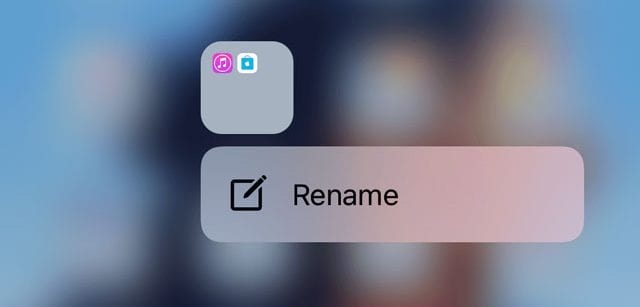
Cancella tutte le notifiche in una sola volta Centro di notifica
Se avete molte notifiche vecchie o poco importanti che intasano il vostro Centro di Notifica, non c’è bisogno di eliminarle una ad una.
Invece, 3D Toccare la x nella parte superiore dello schermo e poi toccare Clear All Notifications (Cancella tutte le notifiche) per svuotare il centro di notifica.
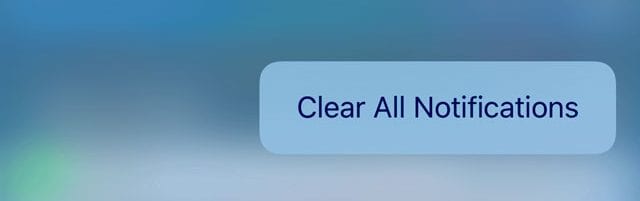
Controlla le Meteo orario di una località in Mappe
3D Toccare la temperatura locale visualizzata nell’angolo in basso a destra di una mappa per sbirciare un’anteprima della previsione oraria per quella località. Al termine, basta alzare il dito per tornare alla mappa .
Se desiderate informazioni meteorologiche più approfondite, basta premere più forte per accedere all’app Meteo.